'>

Ако виждаш Грешка в OpenGL: 1281 (невалидна стойност) в Minecraft, не се паникьосвайте Това е една от често срещаните грешки в Minecraft и можете да го поправите доста лесно.
Защо възниква грешка OpenGL 1281? Проблемът ви може да бъде причинен от модове, графични настройки или драйвера на вашата графична карта.
Опитайте тези корекции:
Ето решенията за вас. Не трябва да ги изпробвате всички; просто си проправете път надолу по списъка, докато всичко заработи отново.
- Временно деактивирайте модовете
- Актуализирайте драйвера на вашата графична карта
- Деактивирайте Show GL Грешки
- Актуализирайте Java на вашия компютър
- Актуализирайте OptiFine за Minecraft
Fix 1: Временно деактивирайте модовете
Често се случва хората да модифицират Minecraft, за да получат по-добро игрово изживяване. Но някои модове могат да причинят конфликти на вашия Minecraft. При тези обстоятелства ще трябва да деактивирате модове за Minecraft, за да поправите грешката OpenGL 1281.
Ако OpenGL грешка 1281 спре да изскача, тогава трябва да намерите виновника - модове. Можете да деактивирате модовете си един по един, за да отстраните кой мод причинява проблема ви.
Ако грешките в OpenGL продължават да съществуват, модовете не са ваш проблем и гарантирайте, че ще активирате отново модовете по-късно.
Fix 2: Актуализирайте драйвера на вашата графична карта
Липсващ или остарял драйвер на графична карта може да доведе до грешка OpenGL 1281 в Minecraft. Така че, за да го изключите като причина, трябва да актуализирате драйвера на графичната си карта до последната версия.
Има два начина за актуализиране на вашия аудио драйвер: ръчно и автоматично .
Ръчно актуализиране на драйвера - Можете да отидете на уебсайта на производителя на вашата видеокарта, да намерите най-новия правилен драйвер за вашето устройство, след което да го изтеглите и инсталирате на вашия компютър. Това изисква време и компютърни умения.
ИЛИ
Автоматично актуализиране на драйвера - Ако нямате време или търпение, можете да го направите автоматично с Шофьор Лесно .
Driver Easy автоматично ще разпознае вашата система и ще намери правилните драйвери за нея. Не е необходимо да знаете точно на каква система работи вашият компютър, не е необходимо да рискувате да изтеглите и инсталирате грешния драйвер и не е нужно да се притеснявате, че ще направите грешка при инсталирането.
1) Изтегли и инсталирайте Driver Easy.
2) Отворете Driver Easy и кликнете Сканирай сега . След това Driver Easy ще сканира проблемните драйвери във вашия компютър.
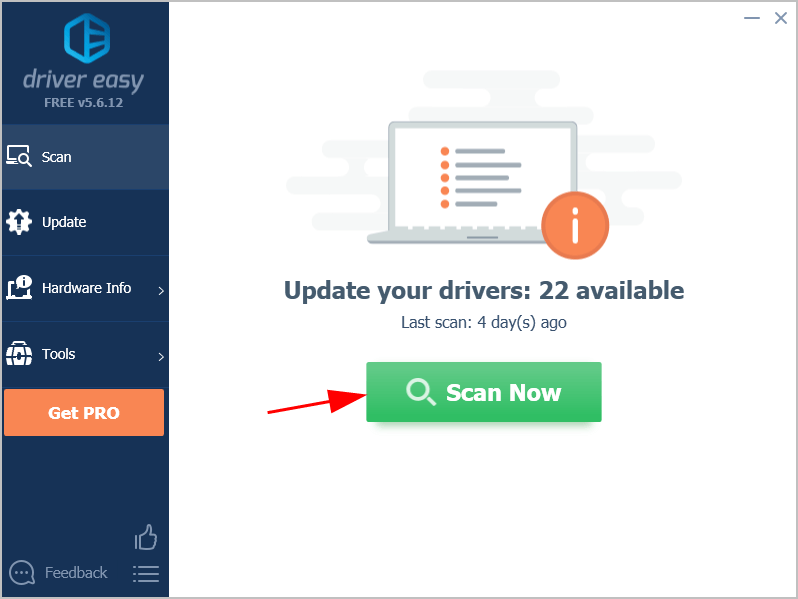
3) Щракнете върху Актуализиране бутон до маркираната видеокарта за автоматично изтегляне на правилната версия на техния драйвер (можете да направите това с БЕЗПЛАТНО версия). След това го инсталирайте на вашия компютър.
Или щракнете Актуализирай всички за автоматично изтегляне и инсталиране на правилната версия на всички драйвери, които липсват или са остарели във вашата система (това изисква Про версия - ще бъдете подканени да надстроите, когато щракнете върху Актуализиране на всички и получите a 30-дневна парична гаранция ).
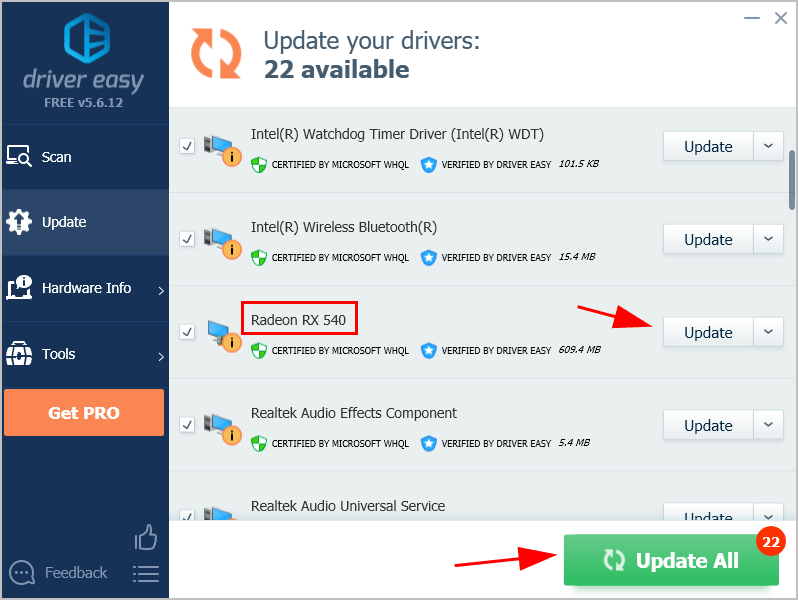
4) След като бъде актуализиран, рестартирайте компютъра си, за да влезе в сила.
Сега стартирайте Minecraft и вижте дали работи правилно.
Проблемът ви продължава да съществува? Не се притеснявайте Опитайте следващото решение.
Fix 3: Деактивирайте Show GL Грешки
По принцип има опция във вашите опции за игри на Minecraft, която ви позволява да деактивирате показването на OpenGL грешки.
За целта изпълнете следните стъпки:
1) В Minecraft кликнете Настроики .
2) Щракнете Настройки за видео > Други ... .
3) Щракнете Показване на GL грешки и го завъртете ИЗКЛЮЧЕНО .
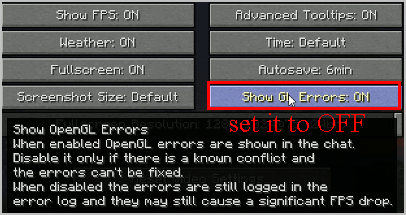
4) Запазете настройката и рестартирайте Minecraft.
Опитайте да играете Minecraft и вижте дали работи правилно.
Fix 4: Актуализирайте Java на вашия компютър
Както може би сте знаели, Minecraft е разработен от java и когато изтеглите и инсталирате Minecraft на вашия компютър, обикновено се включват java файловете.
Ако Java е остаряла или липсва във вашия компютър, може да видите OpenGL Грешка 1281. Така че можете да инсталирате най-новата версия на Java на вашия компютър.
Можете да деинсталирате Minecraft, след това да преинсталирате Minecraft, за да имате най-новата версия на Minecraft и Java.
Или можете ръчно да изтеглите Java файлове от тази страница , след това следвайте указанията на екрана, за да завършите инсталирането.
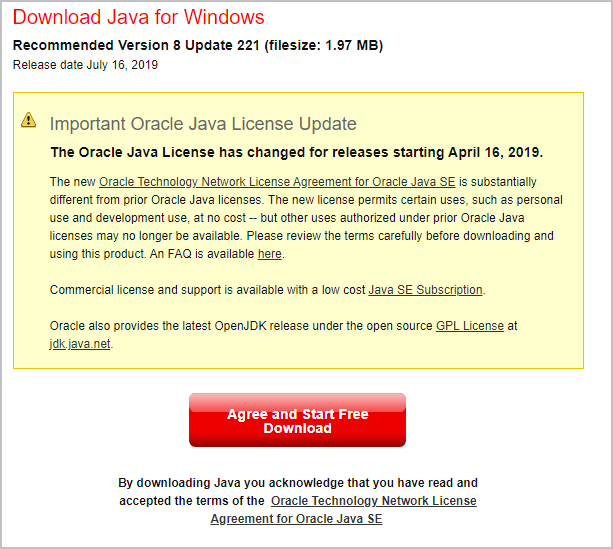
След като бъде инсталиран, стартирайте отново Minecraft и вижте дали грешката на OpenGL 1281 е разрешена.
Все още нямате късмет? Не се отказвайте от надеждата.
Fix 5: Актуализирайте OptiFine за Minecraft
OptiFine е мод, който повишава FPS и подобрява производителността при игра на Minecraft. Ако стартирате OptiFine за Minecraft, OptiFine може да е причината за вашата OpenGL Грешка 1281.
Трябва да се вземе предвид актуализирането на OptiFine, за да се реши проблемът ви. Ако не сте сигурни как да актуализирате OptiFine:
1) Щракнете тази страница за да отворите центъра за изтегляне на OptiFine.
2) Изберете най-новата версия на OptiFine за изтегляне.
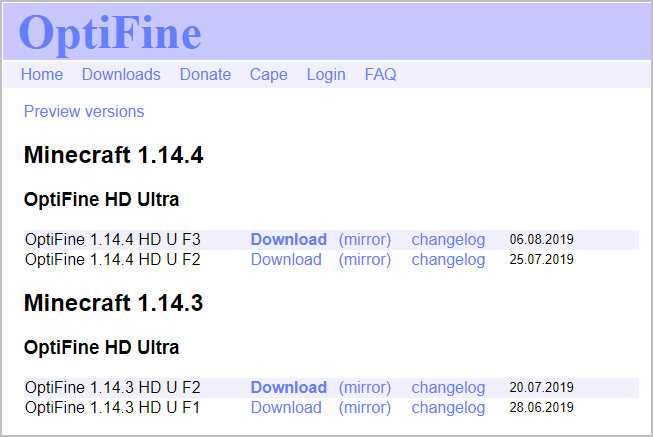
3) Следвайте инструкциите на екрана, за да завършите инсталирането.
4) Рестартирайте компютъра си.
Стартирайте Minecraft и проверете дали грешката ви е отстранена. Ако OpenGL Грешка 1281 спре да изскача, тогава поздравления!


![[РЕШЕНО] „Resident Evil Village не се стартира“](https://letmeknow.ch/img/knowledge/40/resident-evil-village-not-launching.png)

![Как да поправим градове: Проблем със срива на Skyline [2021 Съвети]](https://letmeknow.ch/img/program-issues/18/how-fix-cities-skyline-crashing-issue.jpeg)

